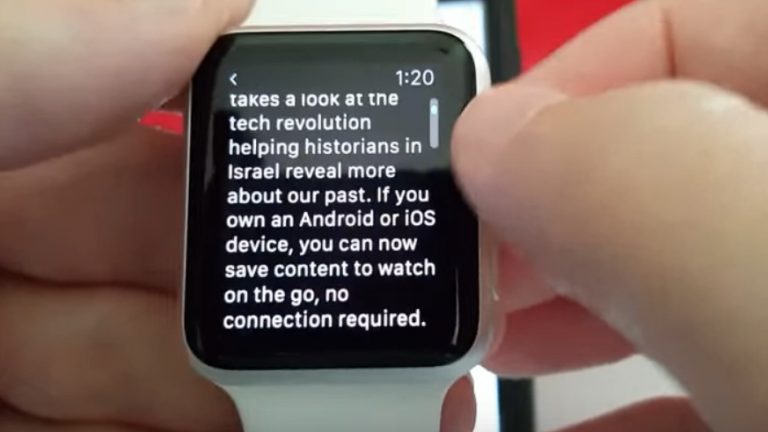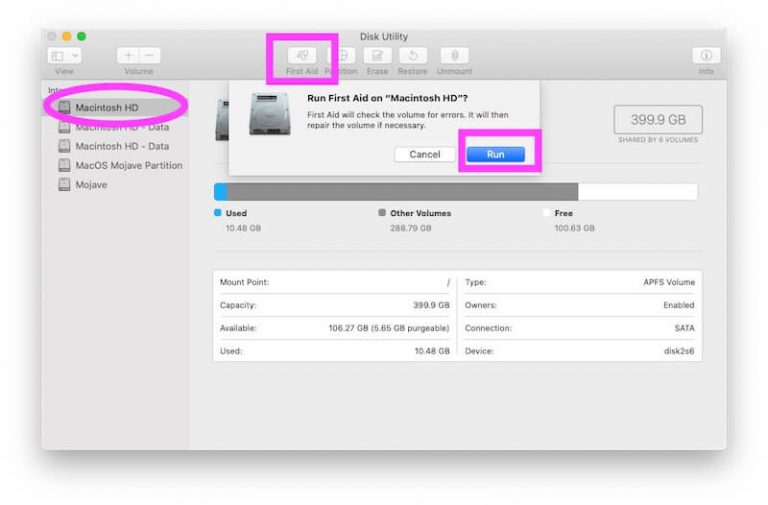Как автоматически пересылать электронную почту iCloud в Gmail на iPhone, iPad
Автоматически пересылать всю почту из iCloud на ваш основной адрес электронной почты. Функции iCloud Mail действительно потрясающие. Одна из них – обход всей почты, поступающей на ваш идентификатор iCloud на целевой адрес электронной почты (например, Gmail, Yahoo, Bing, Outlook или электронная почта домена верхнего уровня).
Очень полезные функции, у которых есть несколько адресов электронной почты, требуется более быстрый доступ или уведомление о входящей почте в iCloud Mail. Таким образом, пользователь может мгновенно выполнять действия с почтой, а на другом конце iCloud в общей сложности ограничено 5 ГБ свободного места, но вы можете легко управлять им, перенаправляя всю почту iCloud на Gmail или другой сторонний адрес электронной почты. После этого автоматически удалите из учетной записи iCloud.
Действия по автоматической пересылке всей или выбранной почты из iCloud / Apple ID в Gmail, Yahoo, Outlook или любое другое
- 1. Перейдите в https://www.icloud.com/mail/. и войдите в систему с Apple ID и паролем.
- 2. Щелкните значок шестеренки в правом / нижнем углу экрана.
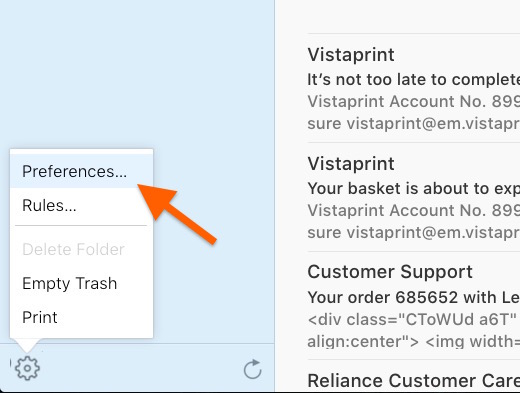
- 3. Затем на вкладке «Общие» в разделе «Пересылка» введите целевой адрес электронной почты, на который вы хотите пересылать всю входящую почту iCloud другому пользователю.

Примечание. Не хотите, чтобы копия переадресованного электронного письма была отправлена в iCloud, установите флажок «Удалить сообщения после пересылки». Таким образом, ваше пространство для хранения iCloud автоматически освобождается.
Вот и все.
Пересылка только выбранной почты на другой почтовый адрес
- Перейти к https://www.icloud.com/mail/. и войдите в систему с Apple ID и паролем.
- Щелкните значок шестеренки в правом / нижнем углу экрана. В окне вы увидите настройки Почты.
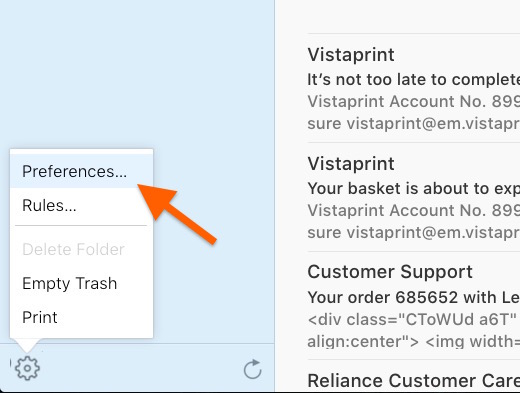
Настройки предпочтений iCloud Mail
- Создайте собственное правило на вкладке «Правила».

- Здесь вы можете установить различные правила пересылки, такие как адрес отправителя, заголовок темы в разделе сообщения.
- В разделе «затем» введите целевой адрес электронной почты.

Таким образом, вы можете создать набор правил, а затем легко изменить порядок или удалить по отдельности. При нажатии на значок I.
Примечание: если вы пересылаете весь адрес электронной почты или выбранный адрес на любой другой адрес электронной почты, вы должны подтвердить. В противном случае неправильный адрес электронной почты может перебить ваше важное письмо на сторону отправителя.
Оставайтесь на связи с нами, если у вас возникли проблемы с автоматической пересылкой всей почты с iCloud ID / Apple ID на другой идентификатор. Я надеюсь, что приложение Min Time Apple дает много прекрасных функций в приложении Mail, чем другие.